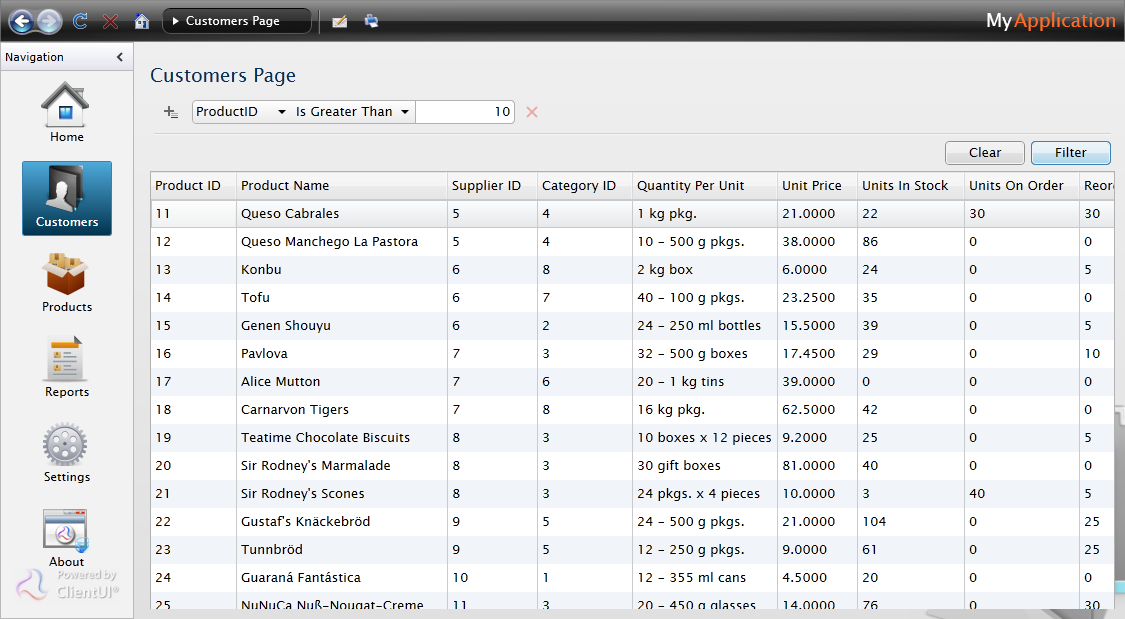Intersoft ClientUI Documentation
How-to: Use UXQueryBuilder for Client Side Operation

| Intersoft ClientUI 8 > ClientUI Controls > Control Library > Editor Controls Overview > UXQueryBuilder > UXQueryBuilder How-to Topics > How-to: Use UXQueryBuilder for Client Side Operation |
This example provides information in using UXQueryBuilder to filter client side data.
For a quick example, we will use Intersoft ClientUI Data Application (DevForce) project. To create a new Intersoft ClientUI Data Application (DevForce) project, see Walkthrough: Create New Intersoft ClientUI MVVM Data Application (DevForce). The Customers page will be modified for the purposes of this example.
1. Modify ProductsViewModel.cs in the ViewModels folder.
| ProductsViewModel.cs |
Copy Code
|
|---|---|
using System; using QueryBuilderClientSide.DomainModel; using QueryBuilderClientSide.ModelServices; namespace QueryBuilderClientSide.ViewModels { public class ProductsViewModel : EditableGridViewModelBase<Product> { #region Constructor public ProductsViewModel() { this.LoadData(); } #endregion #region Data Source private IDataRepository _dataSource; protected override IDataRepository DataSource { get { return _dataSource ?? (_dataSource = new ProductsRepository(RepositoryManager.Create())); } } #endregion public Type ObjectType { get { return typeof(Product); } } } } |
|
2. Modify Customers.xaml in the Views folder.
 |
Do not forget to reference the Intersoft.Client.UI.Editors assembly. |
| Customers.xaml |
Copy Code
|
|---|---|
<Intersoft:UXPage xmlns="http://schemas.microsoft.com/winfx/2006/xaml/presentation" xmlns:x="http://schemas.microsoft.com/winfx/2006/xaml" xmlns:d="http://schemas.microsoft.com/expression/blend/2008" xmlns:mc="http://schemas.openxmlformats.org/markup-compatibility/2006" mc:Ignorable="d" xmlns:Intersoft="http://intersoft.clientui.com/schemas" xmlns:ViewModels="clr-namespace:QueryBuilderClientSide.ViewModels" x:Class="QueryBuilderClientSide.Customers" Title="Customers Page" d:DesignWidth="800" d:DesignHeight="600" Style="{StaticResource CommonPageStyle}"> <Intersoft:UXPage.DataContext> <ViewModels:ProductsViewModel /> </Intersoft:UXPage.DataContext> <Grid x:Name="LayoutRoot"> <Grid.Background> <ImageBrush AlignmentY="Bottom" AlignmentX="Right" Stretch="None" Opacity="0.5" ImageSource="../Assets/Images/CustomersFolderLarge.png"> <ImageBrush.Transform> <TranslateTransform X="40" Y="40" /> </ImageBrush.Transform> </ImageBrush> </Grid.Background> <Intersoft:DockPanel Margin="10" FillChildMode="Custom"> <Intersoft:StylishLabel Content="Customers Page" Intersoft:DockPanel.Dock="Top" Style="{StaticResource PageHeaderStyle}" /> <Grid Intersoft:DockPanel.IsFillElement="True"> <StackPanel> <Intersoft:UXQueryBuilder QueryOperation="Client" ObjectType="{Binding ObjectType}" CollectionView="{Binding Items}" /> <Intersoft:UXGridView Intersoft:DockPanel.IsFillElement="True" IsBusy="{Binding IsBusy}" ItemsSource="{Binding Items}" QueryOperation="Client" AutoGenerateColumns="False" PageSize="20" CanUserPage="True"> <Intersoft:UXGridView.Columns> <Intersoft:UXGridViewTextColumn Header="Product ID" Binding="{Binding ProductID}" /> <Intersoft:UXGridViewTextColumn Header="Product Name" Binding="{Binding ProductName}" /> <Intersoft:UXGridViewTextColumn Header="Supplier ID" Binding="{Binding SupplierID}" /> <Intersoft:UXGridViewTextColumn Header="Category ID" Binding="{Binding CategoryID}" /> <Intersoft:UXGridViewTextColumn Header="Quantity Per Unit" Binding="{Binding QuantityPerUnit}" /> <Intersoft:UXGridViewTextColumn Header="Unit Price" Binding="{Binding UnitPrice}" /> <Intersoft:UXGridViewTextColumn Header="Units In Stock" Binding="{Binding UnitsInStock}" /> <Intersoft:UXGridViewTextColumn Header="Units On Order" Binding="{Binding UnitsOnOrder}" /> <Intersoft:UXGridViewTextColumn Header="Reorder Level" Binding="{Binding ReorderLevel}" /> </Intersoft:UXGridView.Columns> </Intersoft:UXGridView> </StackPanel> </Grid> </Intersoft:DockPanel> </Grid> </Intersoft:UXPage> |
|
3. Run the project.